Kali Linux is een open-source gratis Linux-distributie die universeel wordt gebruikt om de beveiliging te controleren en tests te doordringen. Het biedt honderden open-sourcepakketten en tools die worden gebruikt om aan gebruikersvereisten en marktaanpassingen te voldoen, zoals beveiligingsonderzoek, testen, computerforensisch onderzoek, kwetsbaarheidsbeheer en nog veel meer. Tegenwoordig wordt het veel gebruikt door IT-professionals en studenten voor leer-, test- en beveiligingsdoeleinden.
Meestal gebruikt de gebruiker Kali Linux door het live in het systeem op te starten. Dit is een van de meest betrouwbare en snelste methoden om op elk gewenst moment toegang te krijgen tot en aan de slag te gaan met Kali Linux. Voor dit doel kunnen gebruikers een opstartbare USB van Kali Linux maken.
In deze blog wordt beschreven hoe je een opstartbare USB van Kali Linux maakt via het volgende overzicht:
- Vereisten
- Download de ISO-image van Kali Linux
- Methode 1: Hoe maak je een Kali Linux opstartbare USB met Etcher?
- Methode 2: Hoe maak je een Kali Linux opstartbare USB in Linux?
- Methode 3: Hoe maak je een Kali Linux opstartbare USB op Mac?
- Conclusie
Voorwaarde
Om aan de slag te gaan met het maken van een Kali Linux Bootable USB, heb je alleen het volgende nodig:
- ISO-image van Kali Linux
- USB(minstens 8GB)
Laten we beginnen met het downloaden van de Kali Linux ISO Image van de officiële website.
Download de ISO-image van Kali Linux
Bezoek de Kali Linux Official om de ISO van Kali Linux te downloaden Website :
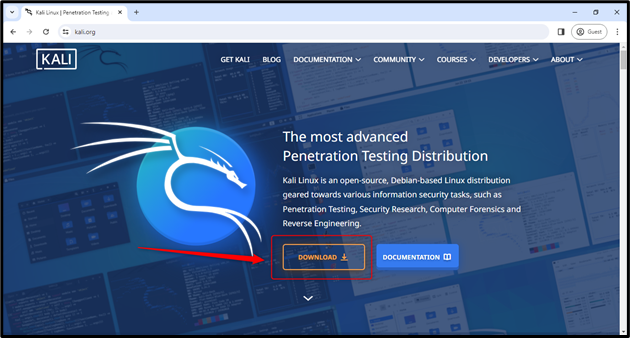
Klik op de oranje gekleurde knop “Downloaden”, zoals weergegeven in de bovenstaande afbeelding.
U gaat naar de pagina “Get Kali” waar u het platform voor Kali kunt kiezen:
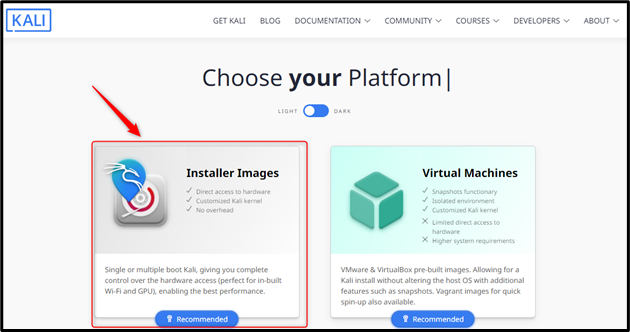
Selecteer het vak met de installatiekopiekaart en u wordt naar het betreffende gedeelte geleid waar u de installatiekopie van uw keuze kunt kiezen:
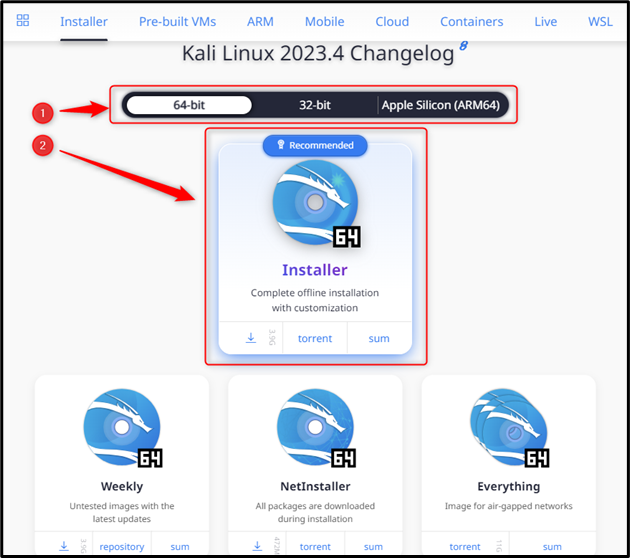
Kies eerst het besturingssysteem (bijvoorbeeld 64-bit, 32-bit of Apple Silicon (ARM64)) en klik vervolgens op de downloadknop 'Installer' om te beginnen met het downloaden van de Kali Linux ISO Image:
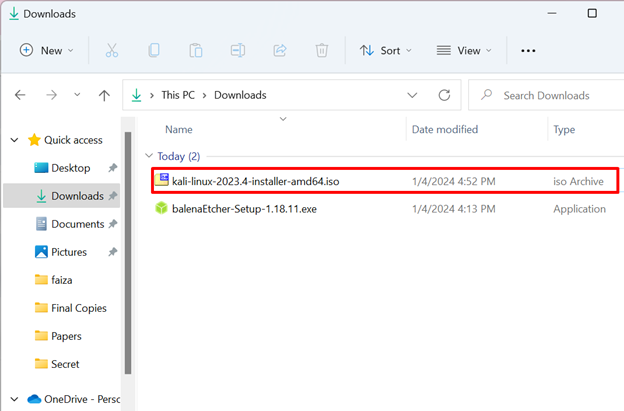
We hebben de Kali Linux ISO Image met succes gedownload. Het downloadproces is hetzelfde voor Mac OS en Linux. U hoeft alleen maar het betreffende besturingssysteemtype te kiezen terwijl u de installatiekopie selecteert.
Zodra een ISO-image is gedownload en een USB (waarop u Kali Linux Bootable wilt maken) op het systeem is aangesloten, laten we beginnen met onze eerste methode om Kali Linux Bootable USB te maken met behulp van Etcher.
Methode 1: Hoe maak je een Kali Linux opstartbare USB met Etcher?
Deze methode kan worden gebruikt voor elk van de volgende besturingssystemen:
- ramen
- MacOS
- Linux
Stap 1: Download en installeer Balena Etcher
Bezoek de officiële website van Balena Etcher door naar de koppeling . Download het vervolgens door op de groen gekleurde knop 'Download Etcher' te klikken, zoals hieronder weergegeven:
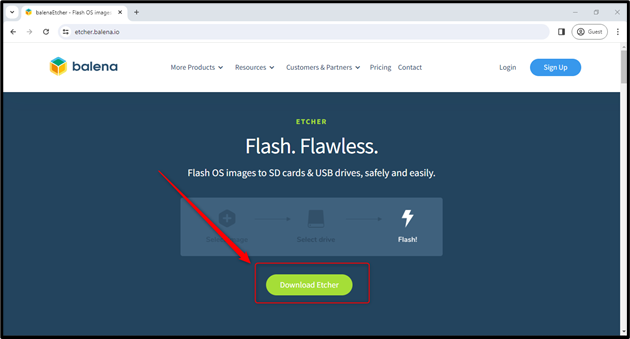
U gaat naar het gedeelte Downloads en u kunt de juiste installatiemedia kiezen op basis van uw besturingssysteem (bijvoorbeeld Windows, Linux of Mac OS):
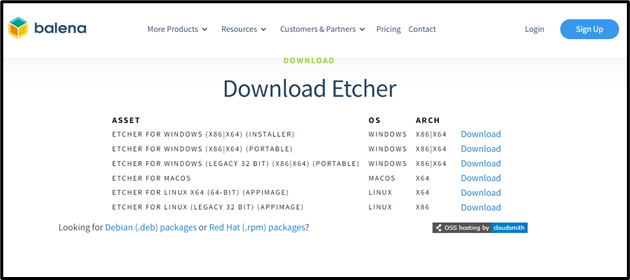
Ter demonstratie gaan we verder met het kiezen van Windows.
Opmerking: De rest van het proces zal echter hetzelfde zijn voor andere besturingssystemen zoals Linux en Mac OS.
Zodra de installatiemedia zijn gedownload, voert u het balenaEtcher “exe” -bestand uit en installeert u het:
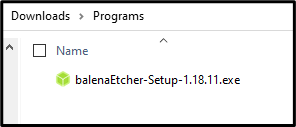
Na de installatie ziet u het welkomst-/startscherm van Balena Etcher (Imaging tool) zoals hieronder weergegeven:
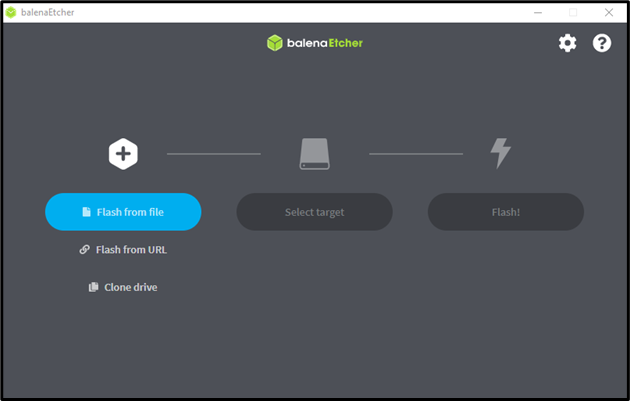
Zoals je kunt zien aan de interface, is het maken van een opstartbare USB slechts een proces in drie stappen:
- Geef een ISO (bestand of URL) op
- Selecteer het doel (USB-station of een ander station waarvan u een opstartbare schijf wilt maken)
- Flash (het proces starten van het opstartbaar maken van een USB-station)
Stap 2: Geef een ISO-bestand van Kali Linux aan Etcher
Selecteer de ' Flash uit bestand '-knop om de Kali Linux ISO-image te selecteren:
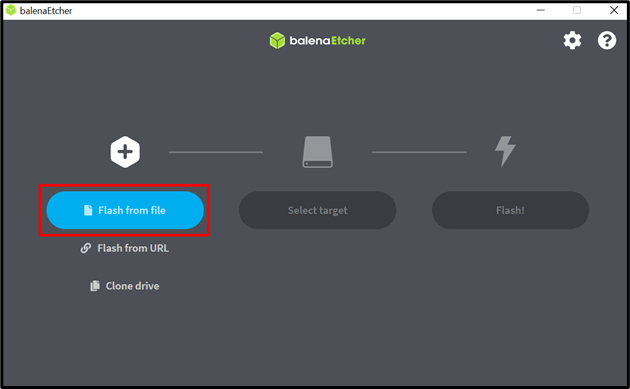
Er wordt een popvenster geopend; ga naar de betreffende map waar de Kali Linux ISO-image is gedownload en open deze door op de knop 'Openen' te klikken:
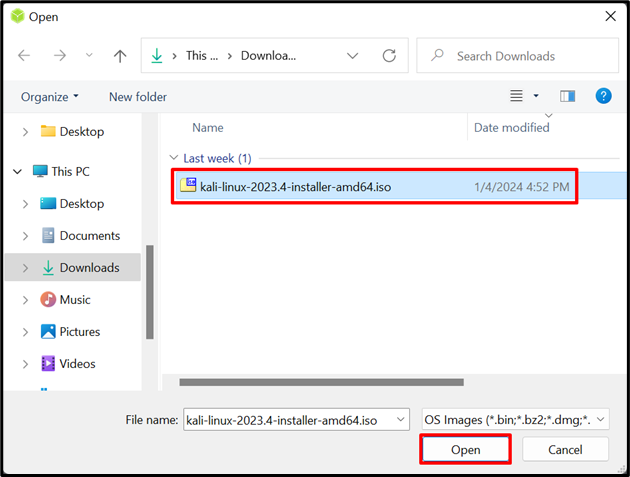
Nadat u met succes de Kali Linux ISO Image aan Etcher hebt verstrekt, is het tijd om de schijf (USB-drive) te selecteren die u opstartbaar wilt maken.
Stap 3: Selecteer de schijf (USB-drive)
Klik op de ' Selecteer Doel '-knop en alle beschikbare apparaten worden weergegeven:
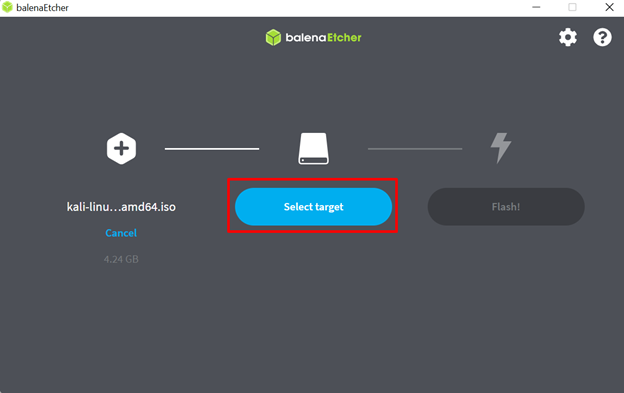
Opmerking: als er geen apparaat wordt weergegeven, zorg er dan voor dat u de USB op de juiste manier hebt aangesloten en dat deze niet beschadigd is.
Selecteer het gewenste USB-apparaat en klik op de blauwgekleurde knop “Selecteren” zoals gemarkeerd in de onderstaande schermafbeelding:
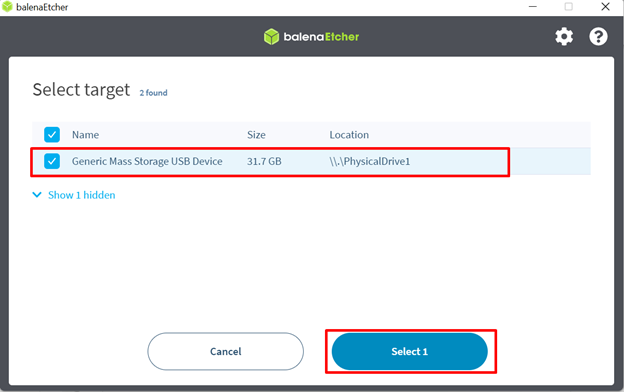
Nadat u de ISO-image en USB-drive hebt geleverd, is het tijd om te flashen!
Stap 4: Start het knipperproces
Klik op de “Flash” knop en het zal beginnen met het opstartbaar maken van uw USB Kali Linux:
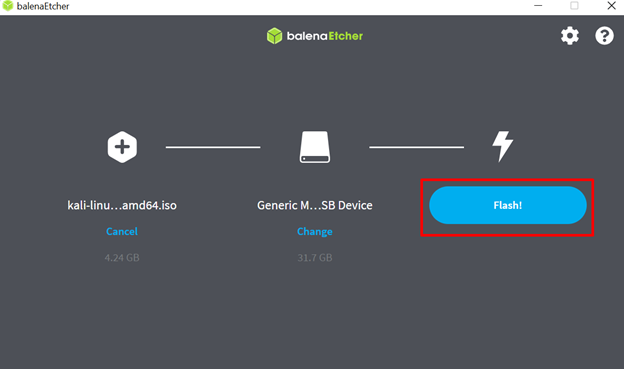
Nadat u op de Flash-knop hebt geklikt, wordt het proces gestart voor het maken van de Kali Linux Bootable USB:
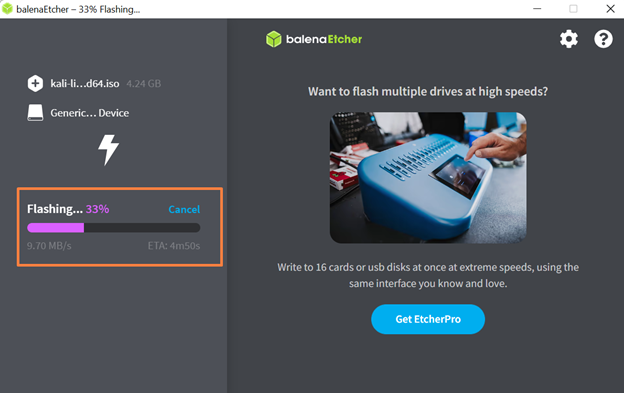
Het duurt een paar minuten om de wijzigingen aan de USB te flashen en te valideren, afhankelijk van de verwerkingskracht van uw systeem:
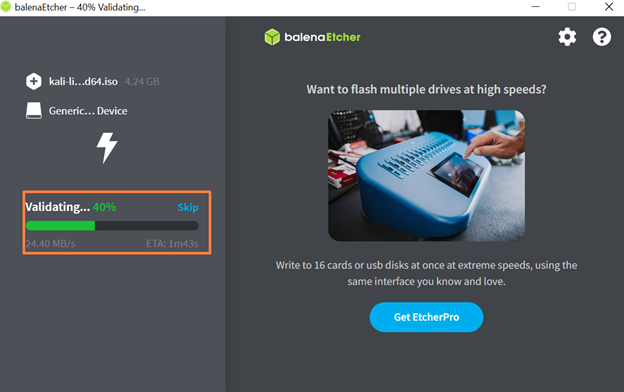
Na het valideren wordt het successcherm weergegeven met de vermelding “Flash Completed!”:
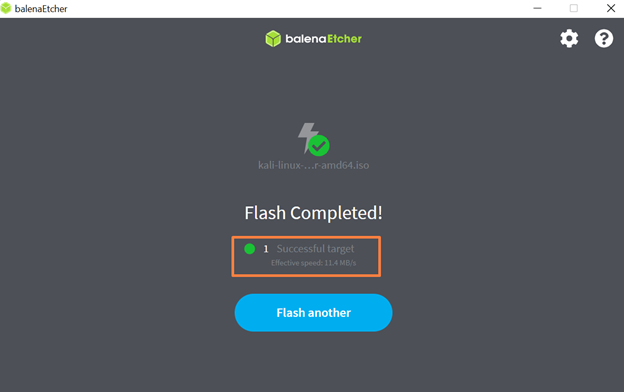
Uw USB-apparaat is klaar om uit uw systeem te worden aangesloten en Kali Linux op elk systeem te installeren met behulp van de betreffende USB-drive.
Dit gaat allemaal over hoe eenvoudig je een Kali Linux Bootable USB kunt maken via de Etcher-beeldverwerkingstool.
Hoewel deze methode werkt voor alle drie de belangrijkste besturingssysteemplatforms (Windows, Linux en MacOS); Linux en Mac OS bieden echter een extra methode om Kali Linux Bootable USB te maken, die hieronder wordt beschreven.
Methode 2: Hoe maak je een Kali Linux opstartbare USB in Linux?
Er wordt verondersteld dat er een USB op het systeem is aangesloten en dat Kali Linux ISO Image wordt gedownload voordat met deze methode wordt begonnen.
Het maken van een opstartbare USB voor Kali Linux met behulp van de opdracht dd (een opdrachtregelhulpprogramma dat wordt gebruikt om te communiceren met blokapparaten) is slechts een enkel lopend proces. U moet echter de opdracht “ dd ' door het de volgende opties te geven:
- De naam van het ISO-beeldbestand
- Het USB-stationpad
- Conversietype
- Blokgrootte
- Status (optioneel)
Stap 1: Ga naar de map waar Kali Linux ISO Image zich bevindt
Zoals het meestal wordt gedownload in de Downloads map; Dus ga naar de Downloads map van de Thuis map met behulp van de CD commando:
CD Downloads
Controleer of Kali Linux ISO Image wel of niet in de huidige werkmap is geplaatst met behulp van de ls commando:
ls

Noteer de bestandsnaam van de ISO-image, aangezien deze vereist is door de “ dd commando. In ons geval is het “ kali-linux-2023.4-installer-amd64.iso ”.
Stap 2: Noteer het pad van het USB-station
De beste manier om het juiste pad naar de USB-drive te kennen, is door de USB-drive los te koppelen en de opdracht uit te voeren:
sudo fschijf -l
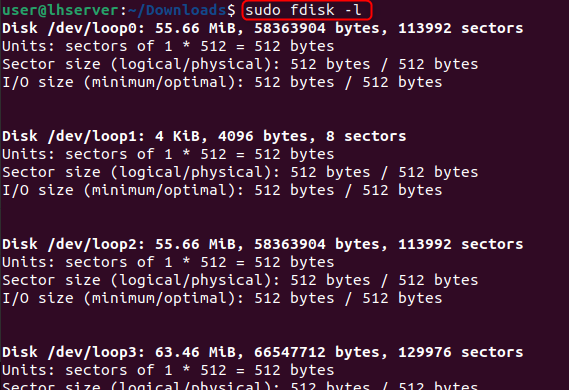
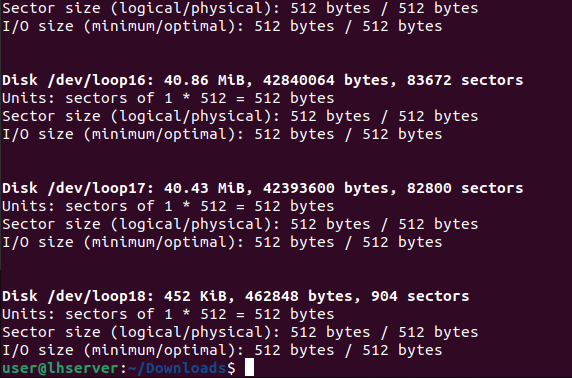
Sluit vervolgens de USB aan en voer de onderstaande opdracht opnieuw uit:
sudo fschijf -l
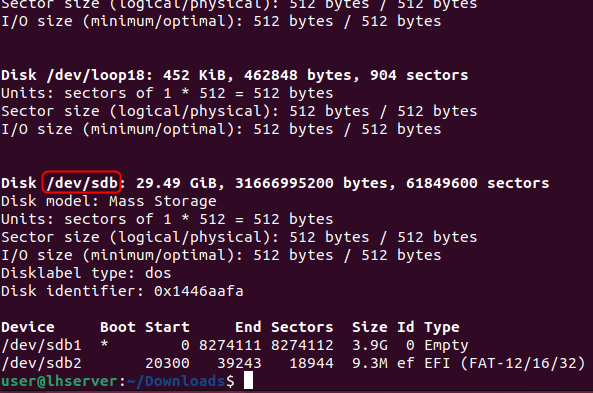
Je merkt dat de “ /dev/sdb ”-schijf was voorheen niet beschikbaar en wordt nu weergegeven door de opdracht nadat de USB is aangesloten. Je kunt dubbel controleren of het de juiste USB-drive is (waarop je een Kali Linux opstartbaar wilt maken) door de grootte van de schijf zoals deze is. 29,14 GB ' in ons geval. Zodra u het juiste USB-pad heeft gevonden, is het tijd om het dd opdracht om het opstartproces te initialiseren.
Stap 3: Maak de USB opstartbaar
Om te beginnen met het maken van de Kali Linux Bootable USB-drive, typt u de onderstaande opdracht in uw Linux-terminal en zorgt u ervoor dat u de Kali Linux ISO-imagebestandsnaam en het USB-drive-pad opgeeft/wijzigt:
sudo dd als = < kali-linux-ISO-bestandsnaam > van = < USB-drive-pad > conv = fsynchronisatie bs =4M toestand =vooruitgang
In het bovenstaande commando:
- Geef de naam van het Kali Linux ISO-imagebestand op aan de als operand
- Geef het USB-stationpad op naar de van operand
- Stel de conv operand naar fsync, om te verifiëren dat elk blok met succes naar de USB-drive is gekopieerd
- Stel de blokgrootte in op 4 megabytes (aanbevolen, u kunt de grootte echter vergroten om het proces te versnellen)
- Stel status=vooruitgang in om de voortgang weer te geven terwijl u de USB opstartbaar maakt (optioneel).

Nadat u de opdracht hebt uitgevoerd, wordt de USB opstartbaar gemaakt en dit duurt een paar minuten:

Nadat de USB opstartbaar is gemaakt, toont de uitvoer de grootte en de totale tijd die nodig is om de Kali Linux Bootable USB in Linux te maken.
Methode 3: Hoe maak je een Kali Linux opstartbare USB op Mac?
Om een Kali Linux opstartbare USB op een Mac te maken, downloadt u eerst de Kali Linux ISO Image en sluit u het USB-apparaat aan.
Een Kali Linux-image maken met behulp van de dd opdracht op Mac is een eenvoudige en gemakkelijk te volgen methode. U moet de opdracht dd uitvoeren door deze de volgende opties te geven:
- De naam van het ISO-imagebestand
- Het USB-stationpad
- Blokgrootte
Stap 1: Herken het USB-schijfpad
De beste manier om het juiste USB-stationpad te kennen, is door het USB-station los te koppelen en de onderstaande opdracht uit te voeren in de Mac-terminal:
twijfelachtige lijst
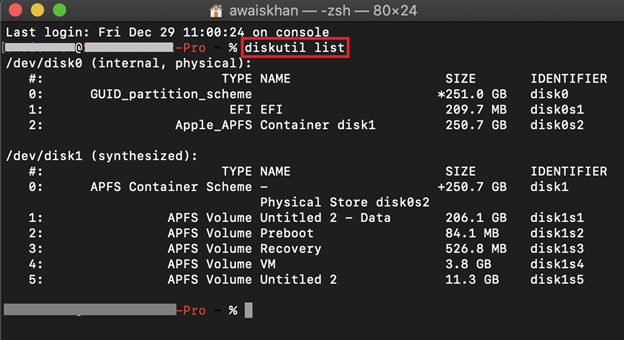
Met deze opdracht worden alle schijven weergegeven die beschikbaar zijn voor Mac OS.
Sluit de USB aan en voer de “ twijfelachtige lijst 'commando opnieuw:
twijfelachtige lijst
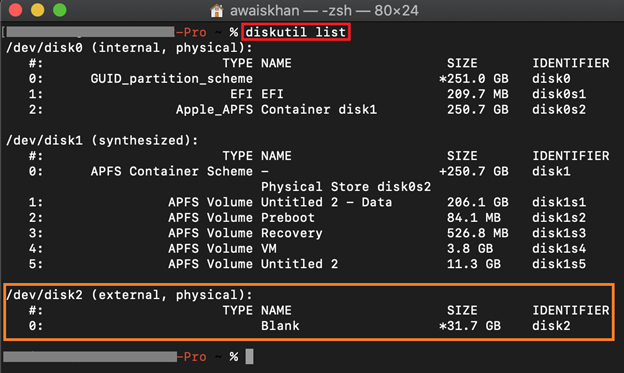
Het pad van het aangesloten USB-station is aan het einde zichtbaar en u kunt ook controleren of het de juiste schijf (USB-station) is door naar de grootte van het USB-station te kijken. In ons geval is het “ /dev/schijf2 ”, noteer het, want we zullen het in de toekomst nodig hebben.
Stap 2: Ontkoppel het USB-station
Ontkoppel de USB-drive met behulp van de besproken opdracht en geef het pad van de USB-drive op, zoals hieronder vermeld:
diskutil unmountDisk / ontwikkelaar / schijf2

Stap 3: Ga naar de map waar Kali Linux ISO Image is gedownload
Meestal wordt de ISO-image gedownload in de Downloads map. Dus ga naar de Downloads map van de Thuis map met behulp van de CD commando:
CD Downloads
U kunt de huidige werkmap verifiëren met behulp van de pwd commando ook:
pwd

Stap 4: Start het proces om Kali Linux Bootable USB te maken
Zodra u zich in de map bevindt waar Kali Linux ISO Image is gedownload, initialiseert u het proces van het maken van Kali Linux Bootable USB met behulp van de dd commando met sudo-rechten zoals hieronder weergegeven:
sudo dd als = < kali-linux-ISO-bestandsnaam > van = < USB-drive-pad > bs =4m
In het bovenstaande commando:
- Geef de naam van het Kali Linux ISO-imagebestand op aan de als
- Geef het USB-stationpad op naar de van de operand(vóór “ R ” toe aan de schijfnaam (d.w.z. /dev/ R disk2) voor het versnellen van het schrijfproces)
- Stel de blokgrootte in op 4 megabytes (aanbevolen, u kunt de grootte echter vergroten om het proces te versnellen)
Opmerking: gebruik de kleine M in plaats van kapitaal M in de ' bs=4m 'operand, terwijl het de “dd: ongeldig nummer: ‘4M’ ' fout:
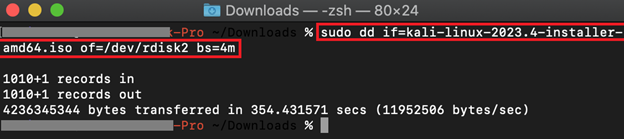
Er wordt geen uitvoer weergegeven en het voelt alsof hij vastzit, maar maak je geen zorgen, het zal een paar minuten duren om het proces te voltooien (gebaseerd op de rekenkracht van je systeem) en de uitvoer weer te geven zoals te zien in de bovenstaande schermafbeelding.
Tip: Om de voortgang tijdens het proces te zien, kunt u “status=vooruitgang” gebruiken met de dd commando. Soms geeft het echter fouten vanwege de incompatibiliteit van deze opdracht met uw macOS-versie. Gebruik in dat geval niet “ status=vooruitgang ' en heb geduld terwijl het proces bezig is.
Hoe Kali Linux opstarten met behulp van Kali Linux Bootable USB?
Zodra de Kali Linux Bootable USB is gemaakt, sluit u de Kali Linux Bootable USB aan op uw systeem. Start het systeem opnieuw op en ga naar het opstartmenu met behulp van de opstartmenutoets (d.w.z. F12, F9, Verwijderen, ESC, afhankelijk van uw systeem).
Selecteer in de opstartmenu-opties uw opstartbare USB en druk op Enter. Hierdoor wordt het installatieproces van Kali Linux op uw doelcomputer opgestart en gestart:
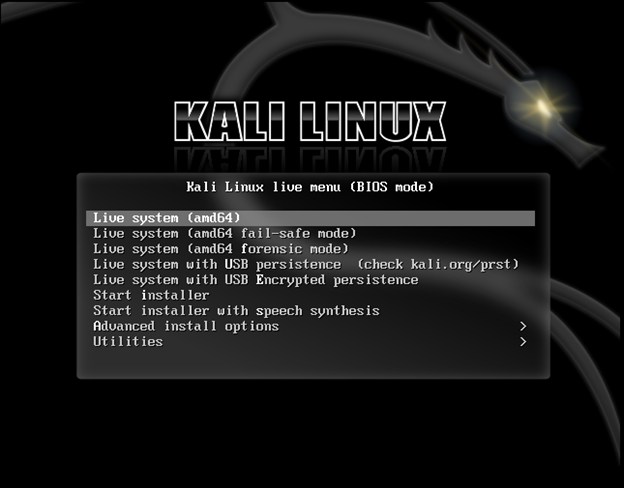
Vanaf hier kunt u Live Kali Linux gaan gebruiken of het installatieprogramma starten om Kali Linux op uw systeem te installeren.
We hebben besproken hoe je een Kali Linux opstartbare USB kunt maken.
Conclusie
Om een Kali Linux Bootable USB te maken, heb je alleen een USB-drive en een Kali Linux ISO Image nodig om aan de slag te gaan. De meest efficiënte methode om een USB opstartbaar te maken, is door een imagingtool zoals Etcher te gebruiken (aangezien deze op alle drie de grote besturingssystemen kan werken, bijvoorbeeld Windows, Mac OS en Linux). Dit artikel geeft een gedetailleerde demonstratie van hoe je een USB opstartbaar kunt maken met Kali Linux met behulp van Etcher. Bovendien wordt er ook een stap-voor-stap gedetailleerde handleiding gedemonstreerd over hoe je een USB opstartbaar kunt maken met behulp van de opdracht dd op Mac OS en Linux.